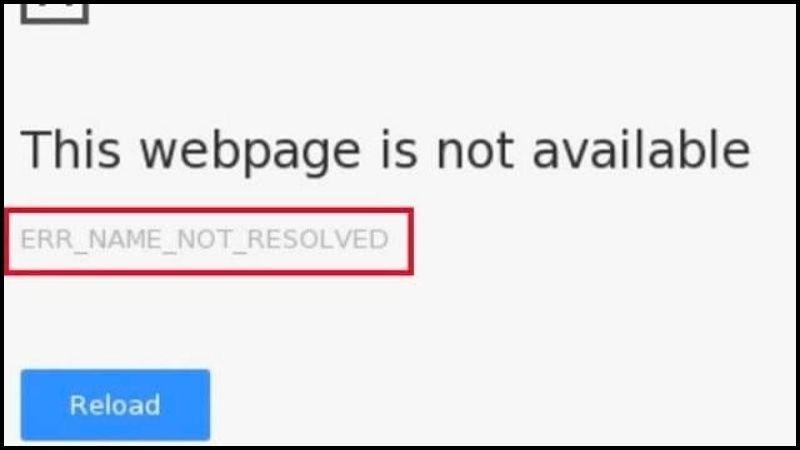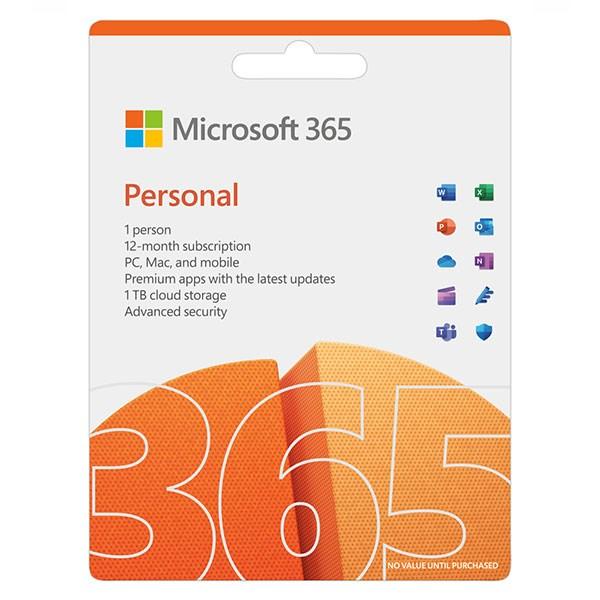Khắc phục lỗi màn hình máy tính bị lệch đơn giản, hiệu quả

Bạn đã bao giờ cảm thấy khó chịu khi giao diện màn hình máy tính của mình bị lệch khỏi vị trí chính giữa, chẳng hạn như lệch xuống dưới, sang phải, hoặc sang trái? Tình trạng này không chỉ gây mất thẩm mỹ mà còn ảnh hưởng đến trải nghiệm sử dụng máy tính của bạn.
Trong bài viết này, hãy cùng Langgame.net tìm hiểu cách chỉnh sửa màn hình máy tính bị lệch một cách đơn giản và hiệu quả trên cả Windows 10 và Windows 7 nhé!
Nguyên nhân khiến màn hình máy tính bị lệch
Có nhiều nguyên nhân có thể dẫn đến tình trạng màn hình máy tính bị lệch, bao gồm:
- Độ phân giải màn hình không phù hợp: Đây là nguyên nhân phổ biến nhất.
- Tần số quét màn hình không chính xác: Tần số quét không phù hợp có thể khiến hình ảnh bị rung, giật, hoặc lệch.
- Lỗi driver card màn hình: Driver card màn hình bị lỗi thời, bị xung đột, hoặc cài đặt không đúng cách có thể gây ra nhiều vấn đề về hiển thị, trong đó có lỗi màn hình bị lệch.
- Lỗi hệ điều hành: Trong một số trường hợp, lỗi hệ điều hành cũng có thể là nguyên nhân dẫn đến màn hình máy tính bị lệch.
Cách chỉnh sửa màn hình máy tính bị lệch
Dưới đây là một số cách khắc phục lỗi màn hình máy tính bị lệch đơn giản mà bạn có thể thử:
1. Chỉnh độ phân giải màn hình
Trên Windows 10:
- Bước 1: Nhấp chuột phải vào màn hình Desktop > Chọn Display settings.
- Bước 2: Chọn độ phân giải phù hợp (thường được đề xuất) trong mục Display resolution.
Trên Windows 7:
- Bước 1: Nhấp chuột phải vào màn hình Desktop > Chọn Screen resolution.
- Bước 2: Kéo thanh trượt lên/xuống để chọn độ phân giải phù hợp trong mục Resolution > Chọn OK để hoàn tất.
 Chỉnh độ phân giải màn hình
Chỉnh độ phân giải màn hình
Hình ảnh minh họa cách chỉnh độ phân giải màn hình
2. Chỉnh tần số quét màn hình
Trên Windows 10:
- Bước 1: Nhấp chuột phải vào màn hình Desktop > Chọn Display settings.
- Bước 2: Trong giao diện Screen resolution, chọn Advanced display settings.
- Bước 3: Chọn Display adapter properties for Display 1.
- Bước 4: Chọn tab Monitor > Chọn lại tần số quét 60 Hertz hoặc 75 Hertz trong mục Screen refresh rate > Chọn OK.
Trên Windows 7:
- Bước 1: Mở cửa sổ Control Panel > Chọn Adjust Screen Resolution.
- Bước 2: Chọn Advanced Settings.
- Bước 3: Mở tab Monitor > Điều chỉnh tần số quét trong Screen refresh rate (hãy chọn tần số quét 60 Hertz hoặc 75 Hertz) > Nhấn OK.
3. Chỉnh driver, card màn hình
Lỗi màn hình máy tính bị lệch có thể xảy ra do driver card màn hình bị lỗi hoặc cài đặt không đúng cách. Để khắc phục, bạn có thể thử:
- Cập nhật driver card màn hình lên phiên bản mới nhất.
- Gỡ cài đặt driver card màn hình hiện tại và cài đặt lại.
- Kiểm tra card màn hình xem có bị lỏng, bám bụi, hoặc hư hỏng không.
4. Sửa lỗi hệ điều hành
Nếu đã thử tất cả các cách trên mà vẫn không khắc phục được lỗi màn hình máy tính bị lệch, rất có thể hệ điều hành của bạn đã gặp sự cố. Trong trường hợp này, bạn nên mang máy tính đến các trung tâm bảo hành uy tín để được kiểm tra và sửa chữa.
Lời kết
Trên đây là một số cách khắc phục lỗi màn hình máy tính bị lệch đơn giản và hiệu quả. Hy vọng bài viết đã cung cấp cho bạn những thông tin hữu ích. Nếu bạn còn mẹo nào khác, hãy chia sẻ với Langgame.net ở phần bình luận bên dưới nhé!